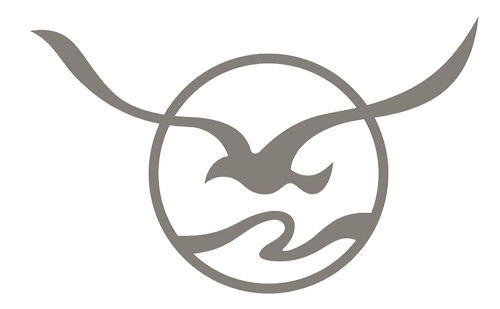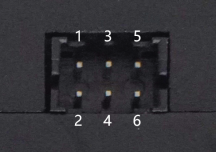PM2010智能医美照相机说明书v0.1(1)
M2010智能医美照相机
V0.2版本

上海海鸥数码照相机有限公司
智能医美照相机说明
智能医美照相机M2010,是上海海鸥数码照相机有限公司全新开发的、拥有完全自主知识产权的、专门适用于医疗、美容等场景第二代智能相机,其优势和特点如下:
1、 完全自主知识产权的医美照国产相机。针对医美应用场景,全新的硬件、软件设计、更加可靠。
2、 首创色温智能控制,确保不同光强和色温下影像的一致性。
3、 提供相机SDK软件和终端控制软件。相机参数的调整。
4、 图像处理根据拍照场景优化处理。
5、 可实现多种接口(USB、串口等)控制。
6、 可配合客户进行定制开发。
目录
一、相机规格 4
三、驱动安装说明 6
四、Demo软件使用说明 8
一、相机规格
|
传感器 |
型号 |
M2010 |
|
感光尺寸 |
CMOS 1英寸 13.3*8.9mm |
|
|
像素 |
2000万 |
|
|
长宽比 |
3:2 |
|
|
镜头 |
类型 |
手动定焦 |
|
物理焦距 |
f=10.3mm |
|
|
等效焦距 |
约28mm |
|
|
视场角 |
Fov 75°(H65°,V46°) |
|
|
光圈 |
最大F2.8 |
|
|
对焦距离 |
0.2-0.6米 |
|
|
影像质量 |
AI算法 |
智能识别人脸 |
|
色彩优化 |
肤色优化 |
|
|
测光模式 |
中央重点、人脸智能测光 |
|
|
白平衡 |
自动、手动、一键白平衡、人脸智能白平衡 |
|
|
相机参数 |
图像存储格式 |
JPEG |
|
存储介质 |
TF卡/电脑端 |
|
|
图像分辨率 |
3:2 5472*3648 |
|
|
拍照间隔 |
最小0.6秒 |
|
|
快门速度 |
1/20s-1/1000s |
|
|
感光度 |
100-1600 |
|
|
控制 |
开机 |
上电开机 |
|
拍照信号 |
指令拍照 |
|
|
USB通讯 |
连接,拍照,ISO,白平衡校准,存储目录,关机,固件升级等 ,提供相应功能SDK |
|
|
其他 |
供电 |
12V |
|
功耗 |
约4W |
|
|
尺寸 |
85*85*62mm |
|
|
重量 |
约160g |
|
|
固定方式 |
1/4-20 螺纹 |
|
|
接口 |
USB-C、6PIN接口 |
|
|
使用温度 |
-20~70°C |
二、接口功能及信号说明:

机身左侧依次为: TF卡槽、指示灯
TF卡槽:存储照片及升级固件

机身左侧接口依次为: 6PIN接口、USB-C
USB-C:与电脑端软件通信并传输数据
6PIN接口:线序及功能如下
|
序号 |
功能 |
电气特性 |
配线颜色 |
|
1 |
TXD |
3V3 |
蓝 |
|
2 |
RXD |
3V3 |
黄 |
|
3 |
PWRON |
|
白 |
|
4 |
GND GND |
|
黑 |
|
5 |
|
黑 |
|
|
6 |
VDD |
12V、2A |
红 |
三、驱动安装说明
1. 相机USB连上电脑。
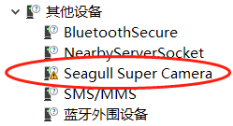 (1) 如果在设备管理器下看到未驱动的设备,请进行第2步安装驱动。
(1) 如果在设备管理器下看到未驱动的设备,请进行第2步安装驱动。
(2) 如果以前安装过libusb-win32的驱动,在设备管理器能看到下图设备:
![]()
则需要先删除此设备并卸载驱动,右键点“卸载设备”:
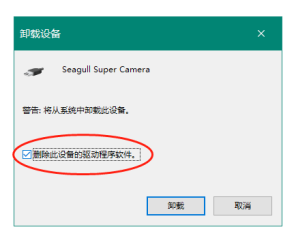
2. 打开zadig-2.5.exe ,它会认出当前所有的USB设备,请在下拉菜单选择
Seagull Super Camera , 再在绿箭头右面选择 WinUSB(v6.1.7600) ,然后点安装。
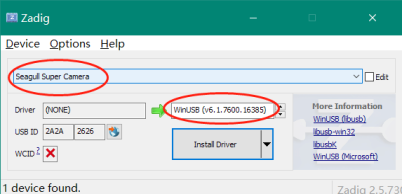
安装过程中需要联网,因为需要从网上下载驱动程序。安装需要一定时间:
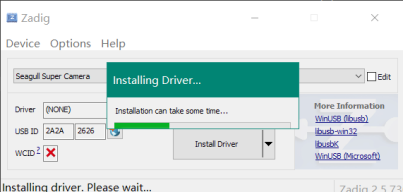
3.安装完成后,在设备管理器下可以看到设备,如下图:
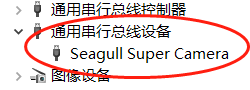
4. 将USB线再重新插拔一次,即可以正常驱动设备了。
四、Demo软件使用说明
1. 使用步骤
(1)相机上电后,通过USB接口与电脑连接,启动Demo软件。
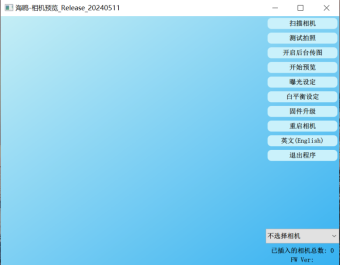
点击扫描相机,此时右下角处会显示插入的相机总数及相机的固件版本号,如下左图所示。从下拉菜单中选择要连接的相机。右图状态下表示相机已连接。
(2)点击开始预览按钮,Demo软件端会显示当前相机的实时画面。

(3)点击开启后台传图功能,在弹出的对话框中选择照片保存的目标文件夹。
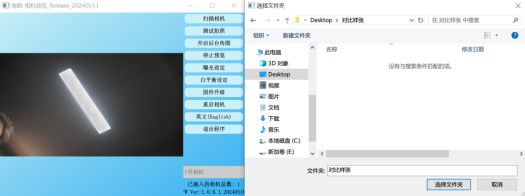
若文件夹非空,会提示是否覆盖(此处覆盖不会删除原文件夹中文件),如要继续向此目录存入照片选择Yes,否则选No。
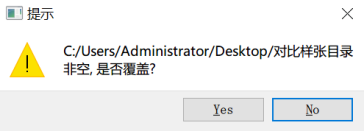
(4)点击测试拍照,相机会执行拍照动作。照片的存储状态如下表所示。
|
|
后台传图关闭 |
后台传图开启 |
|
卡未插入 |
不保存 |
保存在电脑端 |
|
卡插入 |
保存在卡中 |
卡/电脑同时保存 |
2. 参数设定
(1)曝光设定
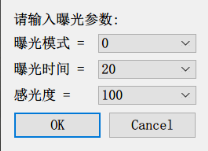
曝光模式:
模式0:人脸自动曝光
模式1:手动曝光
注意:只有设置手动曝光,曝光时间及感光度才能设置有效。
曝光时间:20表示1/20s,调节范围1/20s-1/1000s
感光度:ISO 调节范围100-1600
(2)白平衡设定
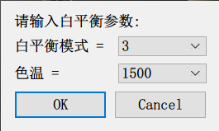
白平衡模式:
0:自动
1:一键白平衡(色温校准)
使用方法:镜头全视角,对着纯白色背景(如一张白纸),选择一键白平衡;即对当前的场景的色温进行了校正。
2:手动
3:人脸自动白平衡
色温 范围1500K-8000K
注意:只有设置手动白平衡,色温才能设置有效。
3. 固件升级
点击固件升级,在弹出对话框中选择存有固件的文件夹并确定。
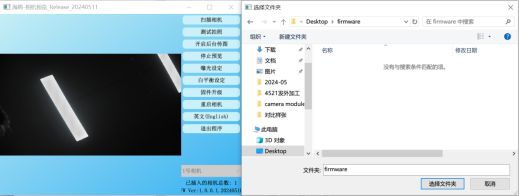
若文件夹中固件可升级,则弹出下图对话框,等待相机升级完成后,重新连接相机,固件即升级完成。
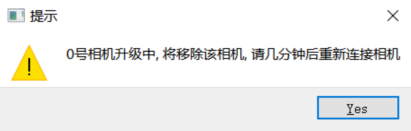
注意:1.升级时相机必须插卡且卡需格式化为FAT32格式。
2.固件升级只可升,不可降。